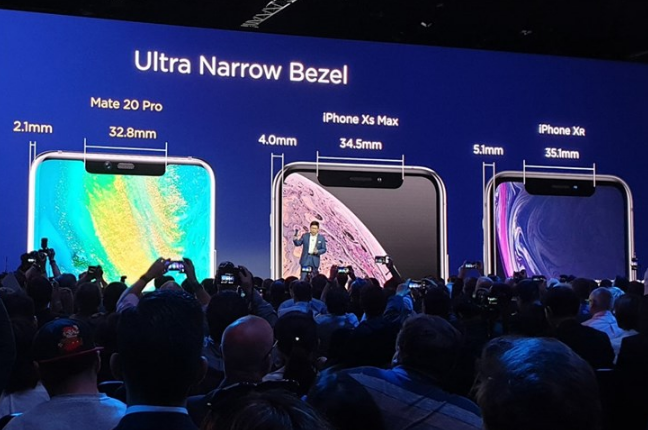了解软件特性、使用系统自带工具或使用第三方卸载工具、进入安全模式、检查后台进程、清理注册表等。卸载文件加密软件不必复杂,只需按照正确的步骤进行,就能轻松搞定。有些用户在卸载时遇到麻烦,但其实,只要方法得当,这个过程并不难。
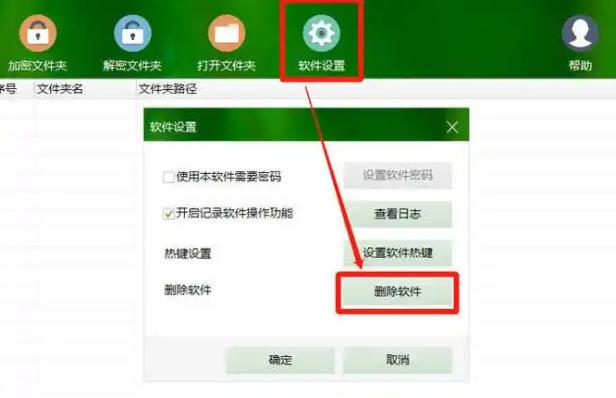
1. 了解软件特性
在开始卸载之前,首先要了解你要卸载的文件加密软件的名称、开发商及其特性。有些软件可能设置了自锁模式,需先解锁才能正常卸载。了解这些信息能帮助你避免不必要的麻烦。
2. 使用系统自带工具
Windows系统自带的“控制面板”是最常用的卸载方式。按以下步骤操作:
1. 打开“控制面板”。
2. 选择“程序和功能”。
3. 找到需要卸载的加密软件,点击“卸载”。
4. 按照提示完成卸载过程。
这种方法简单、直接且有效。
3. 使用第三方卸载工具
如果软件较为“顽固”,可以考虑使用第三方卸载工具,例如Revo Uninstaller或IObit Uninstaller。这些工具不仅可以彻底卸载软件,还能清除残留文件,提供更好的使用体验。
4. 进入安全模式
有些加密软件具有强大的防盗窃功能,可能会阻碍正常模式下的卸载。此时,进入安全模式是一种有效的解决方案。重启电脑,按下F8键,选择“安全模式”进入系统,再尝试卸载操作。安全模式下,许多防护机制会关闭,从而顺利完成卸载。
5. 检查后台进程
某些软件可能在后台持续运行,影响卸载。打开任务管理器(按Ctrl + Shift + Esc),查看是否有相关进程在运行。如果发现,右键点击该进程并选择“结束任务”,这样能为下一步卸载清除障碍。
6. 清理注册表
注册表的处理需谨慎。如果你有一定经验,可以通过注册表编辑器(按Win + R,输入regedit)找到与加密软件相关的注册表项,并小心删除。建议在此之前备份注册表,以防误操作造成问题。
7. 清除残留文件
完成卸载后,可能仍会有残留文件在系统中。打开“我的电脑”,进入C盘或D盘,查找“Program Files”或“AppData”文件夹,删除与加密软件相关的文件夹,以确保彻底清理。
8. 重新启动系统
在卸载完成后,建议重启电脑。重启可以清理系统缓存,确保卸载操作完全生效。
9. 收尾工作
卸载加密软件的目的是为了提高电脑性能和保护文件安全。完成卸载后,别忘了进行一次全面的杀毒和清理。在合适的情况下,可以选择一个更为稳定且适合的加密工具,确保你的文件安全。
10. 特别提醒
在卸载前,一定要备份重要数据,以免误删。可以借助百度云、360云盘等服务进行备份,以防万一。
卸载加密软件并不是最终目的,选择一个合适的替代软件才是关键。希望这些小技巧能帮助你顺利完成卸载,如果你有其他有效的方法,欢迎分享和交流。